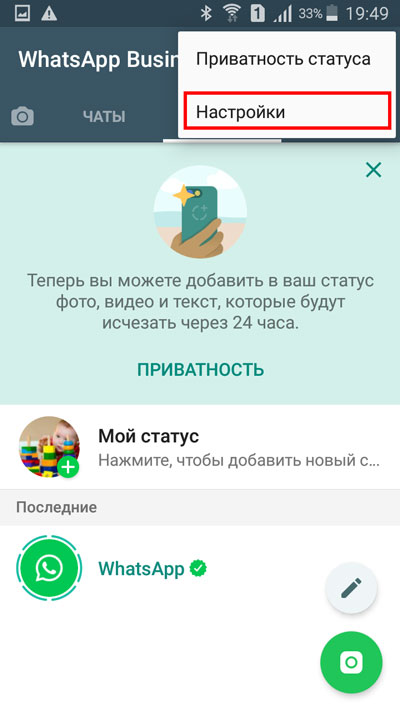Что такое бизнес аккаунт в Ватсапе и как его сделать
В начале 2018 года WhatsApp запустил новое приложение, которое было разработано специально для людей, владеющих бизнесом. Этот сервис помогает предпринимателям поддерживать активное взаимодействие с клиентами в Messenger. О том, что значит бизнес аккаунт в Ватсапе, какие его преимущества и недостатки мы поговорим в данной статье. Также рассмотрим процесс создания и настройку такого профиля.
Определение
WhatsApp Business — это специальное приложение, которое ставится отдельно от мессенджера WhatsApp.
WhatsApp бизнес аккаунт — это профиль, который позволяет владельцам компаний и организаций совершать общение со своими клиентами, значительно быстрее отвечать на их сообщения, иметь возможность просматривать статистику.
Преимущества
- Возможность просматривать «Статистику» — очень полезный раздел для владельца бизнеса. Позволяет отслеживать количество отправленных и полученных сообщений за конкретный период времени. Просматривая статистику, можно оценить заинтересованность компанией, активность клиентов.
- Привязка номера телефона, электронного адреса организации, позволяющая клиента моментально связываться с компанией.
- Возможность отправлять автоматические ответы. Большой плюс в случае, когда клиент обращается в компанию в нерабочие часы или во время обеда.
- Возможность оставлять свое географическое положение для удобства нахождения компании клиентами.
- Возможность указать в рабочие часы и веб-сайт компании, если такой имеется.
Одновременное использование WhatsApp Business и WhatsApp Messenger также является плюсом для пользователей, юзающих оба приложения.
Недостатки
- Отсутствие четких правил касательно получения зеленой галочки, указывающей на подтвержденный аккаунт.
- Вероятность блокирования номера при использовании массовой рассылки сообщений пользователям.
- Невозможность привязать WhatsApp Messenger и Business к одному номеру телефона.
Процесс создания
Вас наверняка интересует вопрос, как создать бизнес-аккаунт. Для этого нам необходимо установить еще одно приложение, потому что непосредственно в мессенджере WhatsApp это сделать не удастся.
Заходим в Play Market. В поисковой строке прописываем «WhatsApp Business». Заходим в нужную установку, нажимаем кнопку «Установить».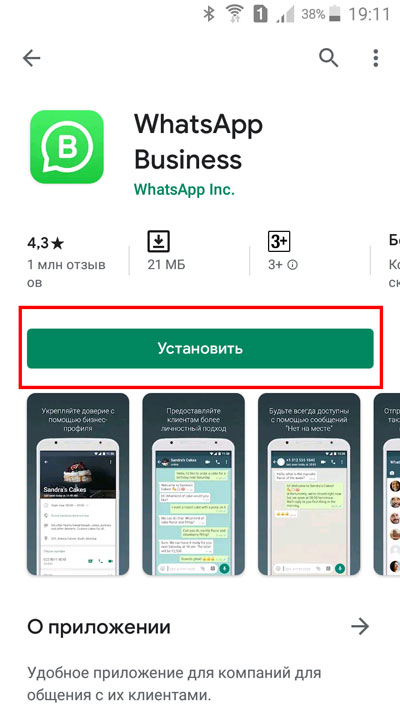
После того, как приложение будет установлено, запускаем его. Появляется окно, в котором необходимо нажать кнопку «Принять и продолжить».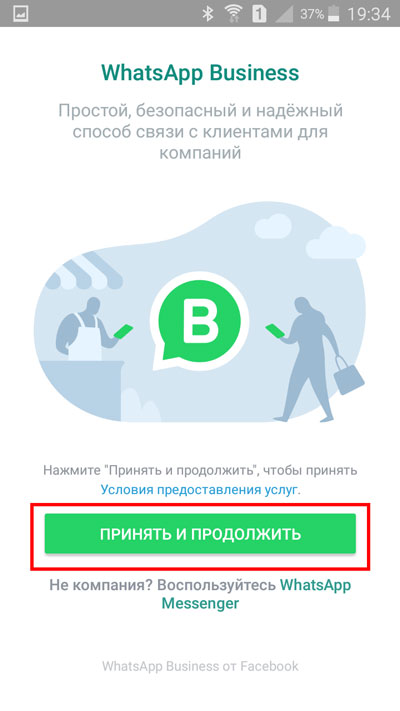
На новой страничке необходимо подтвердить свой номер телефона. Выбираем страну, вводим нужные цифры, нажимаем кнопку «Далее».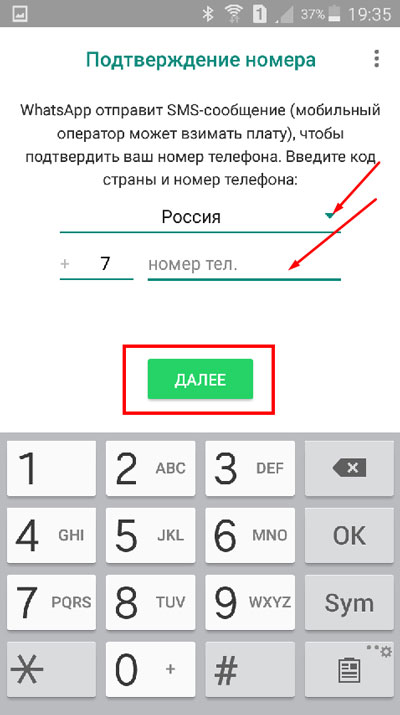
На указанный номер телефона приходит SMS с кодом для подтверждения аккаунта.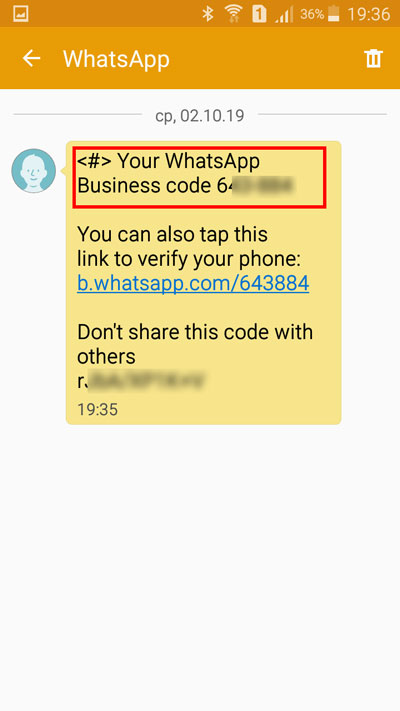
У меня данный процесс прошел автоматически. Вручную не пришлось вводить никакие цифры.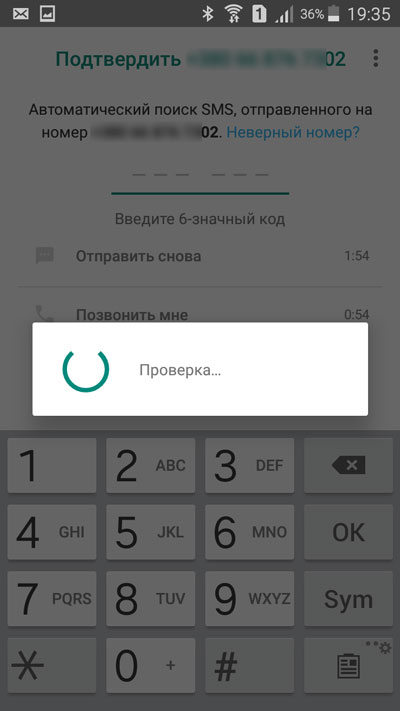
Выскакивает окно, в котором предлагают использовать резервную копию, если таковая имелась. Жмем «Далее» для восстановления, или «Не сейчас», если нужно пропустить данный шаг.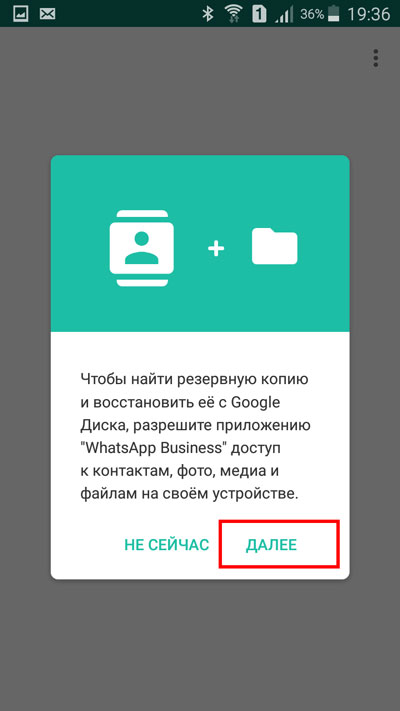
Теперь мы на этапе создания самого профиля. Вводим название компании. Рядом со строкой «Вид деятельности» нажимаем на перевернутый треугольник.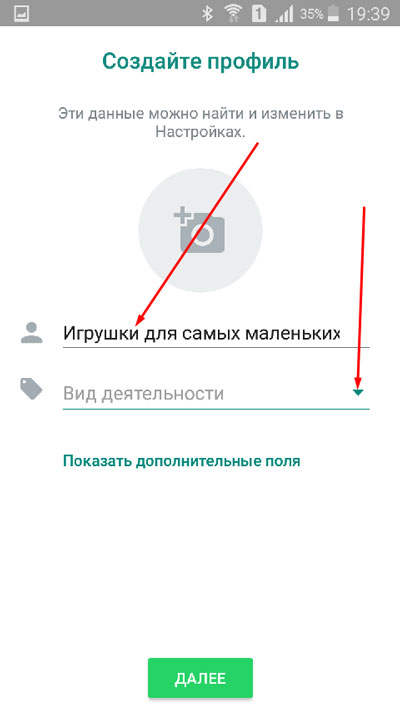
В раскрывшемся списке выбираем наиболее подходящую категорию, описывающую деятельность компании.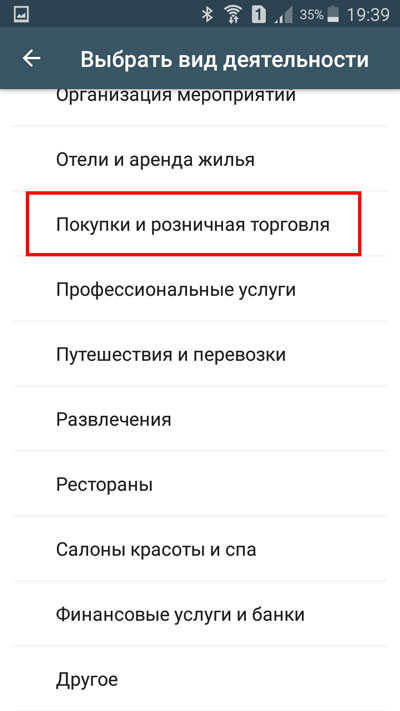
Вернувшись в окно создания профиля, нажимаем на строку «Показать дополнительные поля».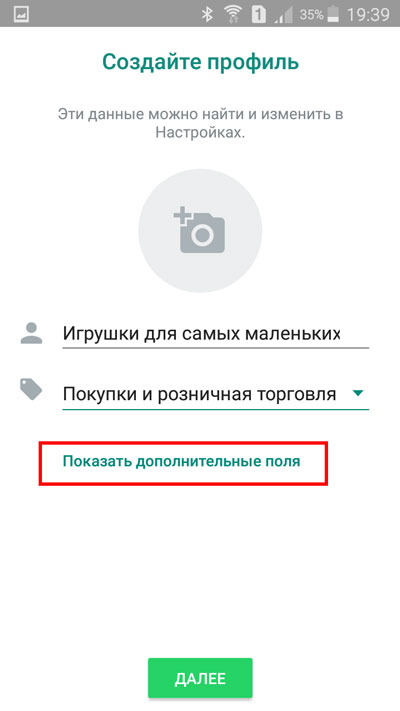
Теперь нам предоставлена возможность добавить описание аккаунта. Это нужно для того, чтоб потенциальным клиентам было понятно, чем занимается данная организация. Также можно добавить адрес компании.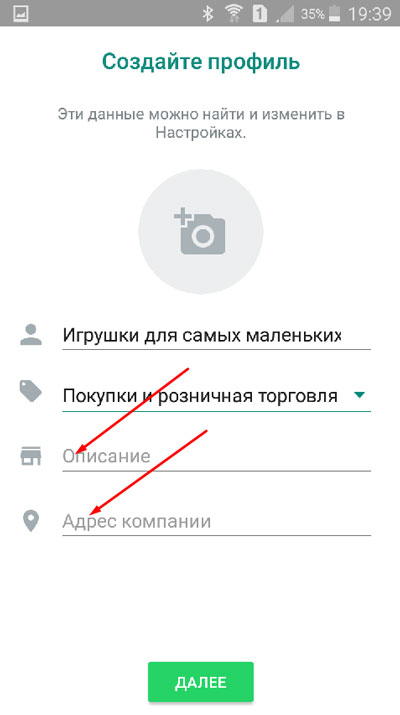
При желании мы можем нажать на значок фотоаппарата, чтобы загрузить картинку.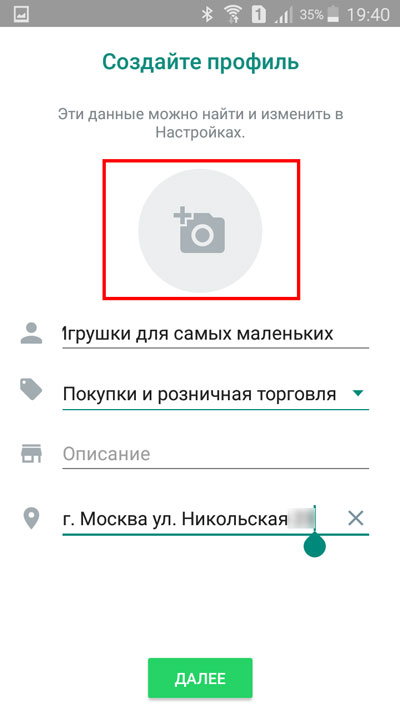
Все проводимые в данный момент оформления, мы можем впоследствии изменить в настройках самого аккаунта.
Выскакивает окно с требованием разрешить доступ к мультимедиа, фото, файлам, хранящимся на мобильном устройстве. Нажимаем кнопку «Разрешить».
Загружаем картинку из галереи или делаем моментальное фото. Выбираем область видимости, нажимаем кнопку «Готово».
Процесс создания завершен. Нажимаем кнопку «Далее».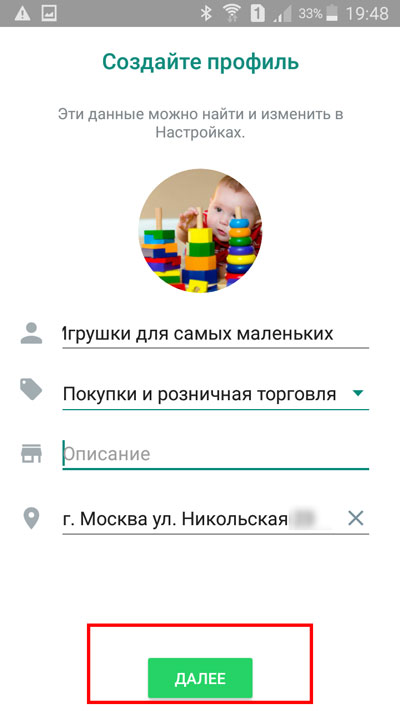
В выскочившем окне выбираем «Не изменять».
Настройка
Нажимаем за три вертикальных точки, которые располагаются в правом верхнем углу.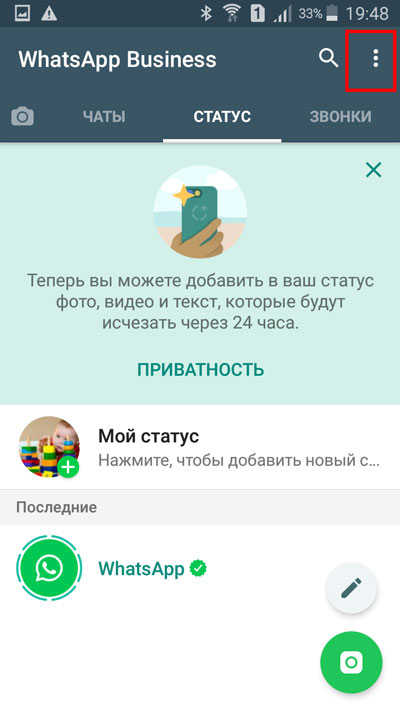
Оказавшись на новой странице, выбираем «Бизнес настройки».
Тут мы можем изменять основные настройки, нажатием кнопки с изображением карандаша.
На открывшейся странице можно изменить фото, адрес, категорию, а также добавить часы работы, электронный адрес и веб-сайт компании, если таковой имеется. После внесения изменений, нажимаем кнопку «Сохранить».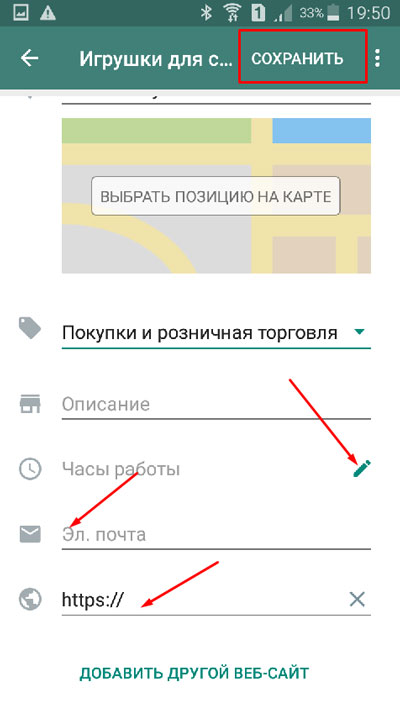
Вернувшись на предыдущую страницу, мы также можем выбрать строку «Статистика».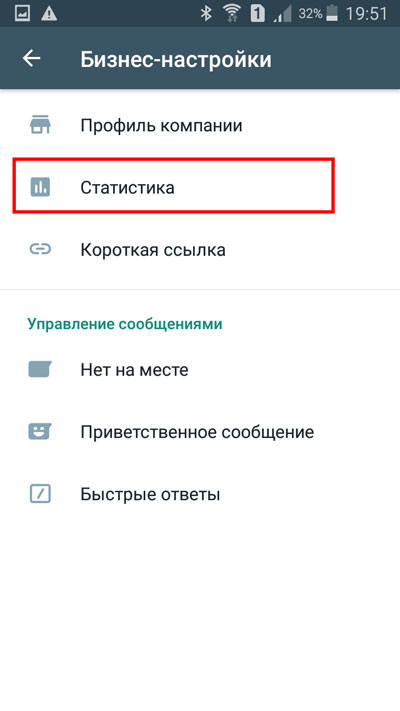
Она предоставляет данные об отправленных, доставленных, прочитанных и полученных сообщениях.
Вернувшись на предыдущую страницу, мы можем выбрать строку «Короткая ссылка».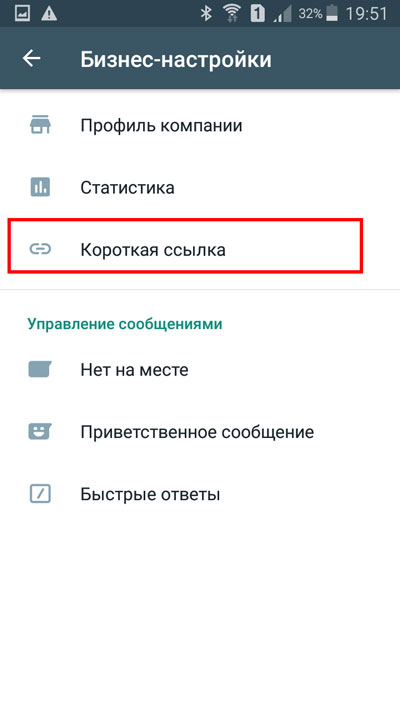
Ее можно скопировать или поделиться ею. Также можно сделать активным переключатель на создание сообщения по умолчанию. После того, как клиенту будет прислана ссылочка на чат, он сможет сразу отправить стандартное сообщение.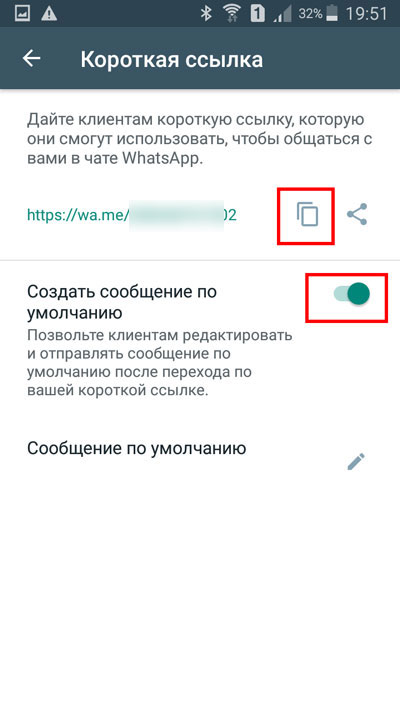
Посмотреть текст сообщения по умолчанию можно, нажав на значок карандаша, располагаемый рядом со строкой «Сообщение по умолчанию».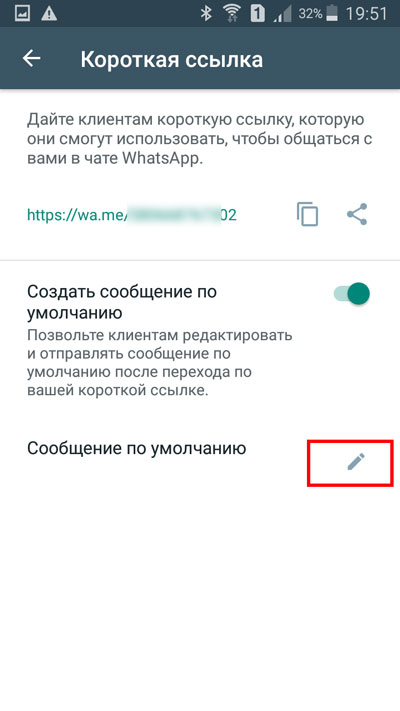
Тут можно использовать либо стандартный вариант, либо ввести что-то свое. После этого нажать кнопку «ОК».
В разделе «Управление сообщениями» мы можем выбрать строку «Нет на месте».
В открывшемся окне ставим переключатель напротив «Отправить сообщение «нет на месте»» в активную позицию. Когда клиент захочет связаться в нерабочие часы или, когда вас не будет на месте, ему автоматически придет ответ, указанный ниже этого раздела.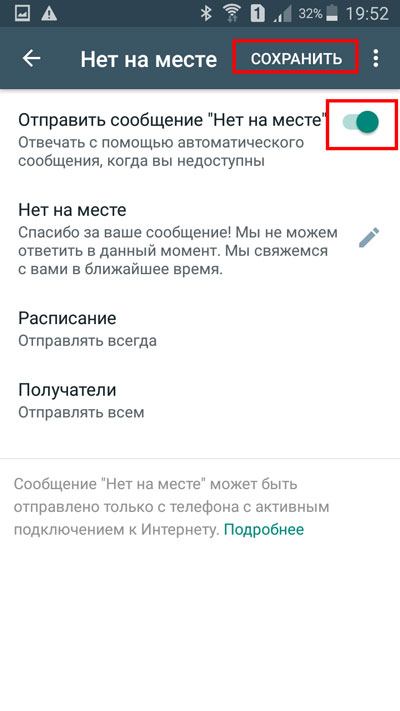
Текст данного сообщения можно редактировать, нажав на значок карандаша.
В разделе «Управление сообщениями» можно выбрать другой вариант — «Приветственное сообщение».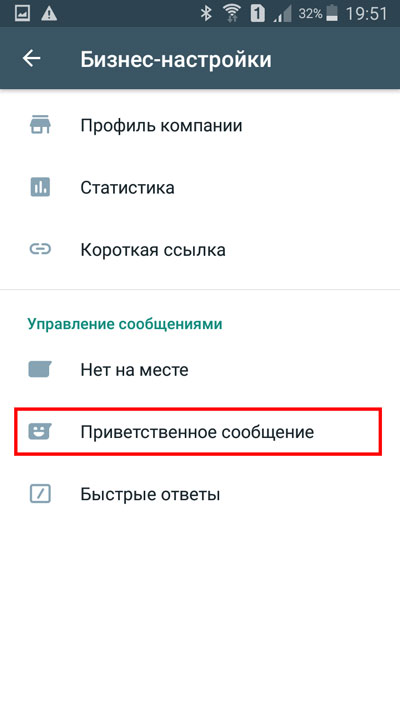
Тут тоже нужно перевести переключатель в активное положение для того, чтобы пользователи сразу получали стандартное приветствие. Отправляться оно будет только с телефона, имеющего активное подключение к сети.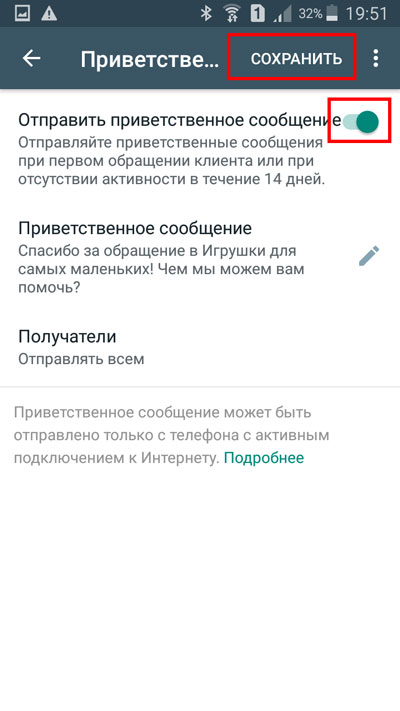
В разделе «Управление сообщениями» можно выбрать строку «Быстрые ответы».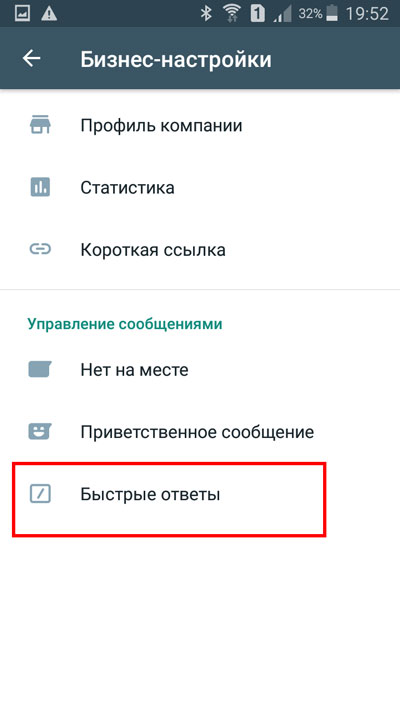
Тут можно написать текст, который будет удобно использовать при частых отправлениях сообщений в чате.
Тут также можно добавлять шаблоны быстрых ответов, нажатием значка «+» в нижней части экрана.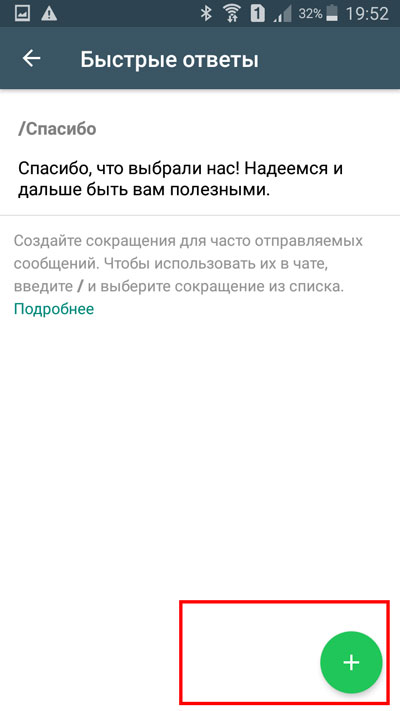
WhatsApp Business является простым и удобным приложением, облегчающим общение с клиентами. Теперь вы знаете, как сделать свой бизнес профиль, используя его совершенно безвозмездно.